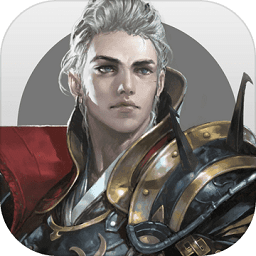Numbers怎么添加删除高亮 Numbers添加删除高亮教程
Numbers中如何添加和删除高亮显示
在Numbers中,针对特定内容进行高亮处理,你需要添加相应的高亮规则。接下来,我将详细介绍如何在Numbers中添加和删除高亮显示。
Numbers添加高亮显示教程
1. 选择一个或多个单元格。
2. 点按边栏顶部的“单元格”标签。如果没有看到边栏,或边栏中没有“单元格”标签,请点按“格式”按钮。
3. 点按“条件高亮显示”,然后点按“添加规则”。选择规则类型(例如,选择“数字”),然后点按某个规则,查看更多选项。

4. 输入规则的值。例如,选择“日期晚于”规则,输入值以指定单元格中的日期必须晚于的日期。
5. 点按单元格引用按钮,选择单元格或输入其表格地址(例如,F1)。设置单元格引用是相对还是绝对。
6. 点按弹出式菜单,选择文本样式(如粗体或斜体)。可以自定义样式,包括字体颜色、字体粗细和单元格填充。点按“完成”。
【注】如果一个单元格与多条规则匹配,其外观将根据列表中的第一条规则更改。可以拖动以重新排列规则。
Numbers删除高亮显示规则
1. 选择包含要删除的规则的单元格。
2. 点按右侧边栏顶部的“单元格”标签。如果没有看到边栏,或边栏中没有“单元格”标签,请点按工具栏中的“格式”按钮。
3. 点按“显示高亮显示规则”,然后执行以下一项操作:
- 删除所选单元格的所有规则:点按边栏底部的高级选项的齿轮按钮,选择“清除所有规则”。
- 删除特定规则:将指针移到规则的上方,点按右上角的废纸篓按钮。
- 从使用规则的所有单元格中移除此规则:点按边栏底部的高级选项的齿轮按钮,选择“选择匹配规则的单元格”,将鼠标指针移到规则上方,然后点按右上角的废纸篓按钮。
以上就是Numbers添加删除高亮显示的教程。希望对您有所帮助。
版权声明:以上内容作者已申请原创保护,未经允许不得转载,侵权必究!授权事宜、对本内容有异议或投诉,敬请联系网站管理员,我们将尽快回复您,谢谢合作!